ACTUALITÉS
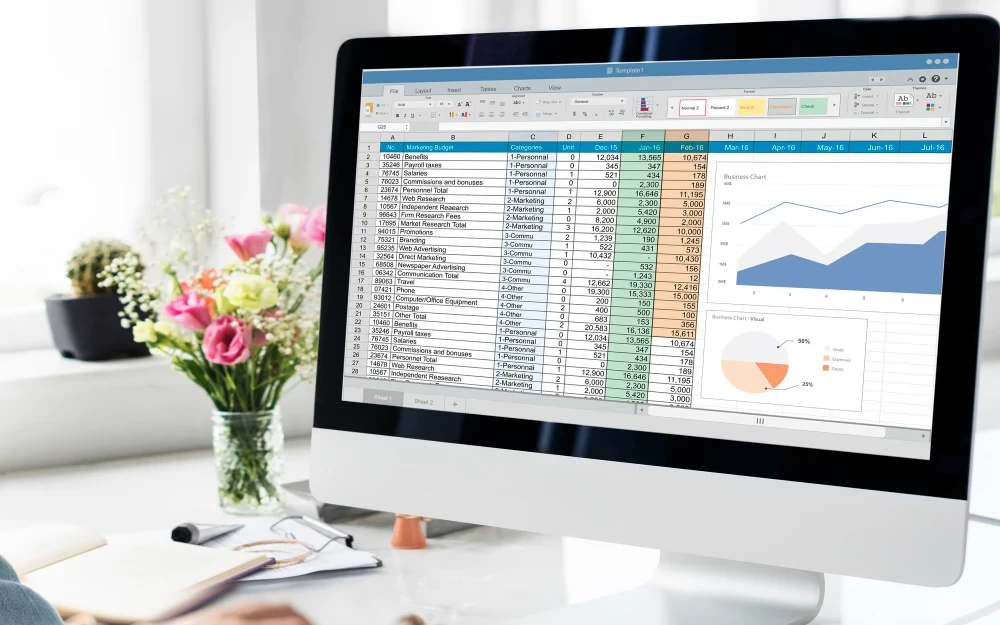
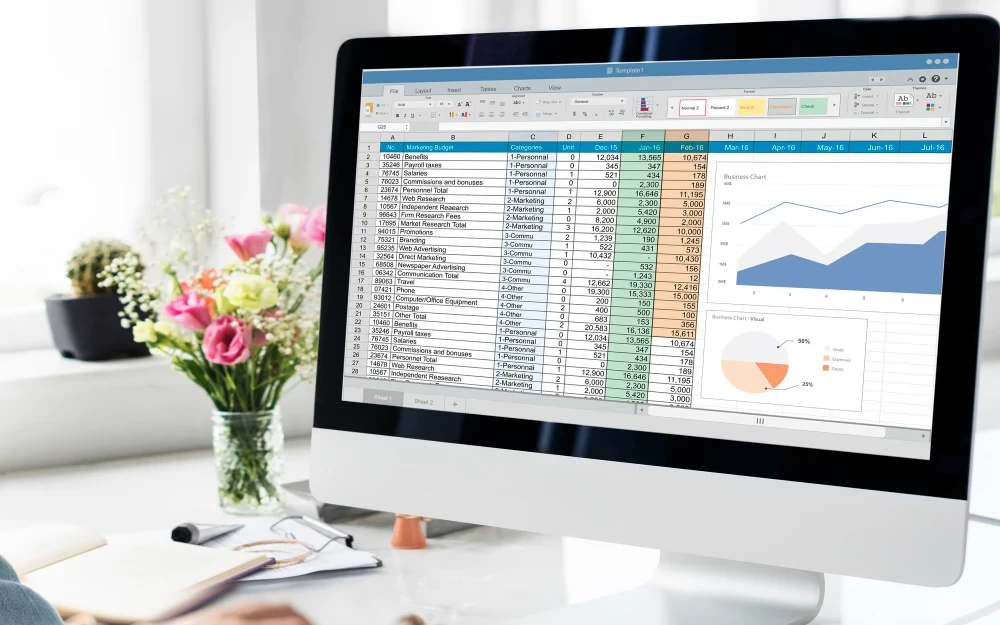
Les 17 fonctions Excel à connaître pour être performant
Vous souhaitez en apprendre plus sur les fonctions Excel à connaître absolument ? VVous êtes au bon endroit ! Le Collège de Paris vous propose de découvrir 17 fonctions Excel à connaître absolument pour être performant aussi bien sur son lieu de travail, que pour organiser ses études ou sa vie quotidienne.
N'hésitez surtout pas à contacter les membres du collège de Paris dans le centre de formation de votre région. Ils se feront un plaisir de vous conseiller sur les formations Excel proposées par des professionnels informatiques.
Les formules mathématiques
-
Tout additionner avec la formule SOMME
SOMME
Pour débuter sur les fonctions Excel à connaître, la fonction SOMME est l'une des fonctions mathématiques les plus utilisées. Elle permet d'additionner rapidement une série de valeurs. Par exemple, si vous souhaitez additionner les chiffres de la colonne A, vous pouvez utiliser la formule "=SOMME(A:A)" pour obtenir la somme totale. Cette fonction est très pratique pour faire des calculs rapides et obtenir des résultats précis.
SOMME.SI
Autre fonction Excel à connaître absolument : la fonction SOMME.SI est utile lorsque vous souhaitez additionner uniquement les valeurs qui répondent à un certain critère. Par exemple, si vous avez une colonne contenant des montants et une autre colonne avec des catégories, vous pouvez utiliser la formule "=SOMME.SI(C:C, "Alimentation", D:D)" pour obtenir la somme des montants liés à la catégorie "Alimentation". Cela permet d'effectuer des calculs spécifiques en fonction de certains critères.
SOMME.SI.ENS
La fonction SOMME.SI.ENS vous permet d'additionner des valeurs en fonction de plusieurs critères. Par exemple, si vous avez une colonne avec des montants, une autre colonne avec des catégories et une troisième colonne avec des régions, vous pouvez utiliser la formule "=SOMME.SI.ENS(C:C, "Alimentation", D:D, "Paris")" pour obtenir la somme des montants liés à la catégorie "Alimentation" et à la région "Paris". Cette fonction est très pratique pour effectuer des calculs complexes en utilisant plusieurs critères.
Les fonctions logiques
-
Comparer une valeur avec un résultat
Nouvelle fonction Excel à connaître : la fonction =SI permet de comparer une valeur à un résultat attendu et d'effectuer une action en fonction du résultat. Par exemple, si vous souhaitez afficher le texte "Réussite" si une note est supérieure à 10 et "Échec" sinon, vous pouvez utiliser la formule "=SI(A1>10, "Réussite", "Échec")". Cette fonction est idéale pour automatiser des décisions en fonction des données.
-
Évaluer la véracité de ses données
La fonction =ET est utilisée pour évaluer si plusieurs conditions sont toutes vraies. Par exemple, si vous souhaitez vérifier si une personne est à la fois majeure et étudiante, vous pouvez utiliser la formule "=ET(A1>=18, B1="Étudiant")". Cette fonction est très utile pour effectuer des validations complexes et s'assurer que les données respectent certaines règles.
-
Evaluer ses données, mais de manière plus flexible
La fonction =OU permet d'évaluer si au moins l'une des conditions est vraie. Par exemple, si vous souhaitez vérifier si une personne est soit majeure, soit étudiante, vous pouvez utiliser la formule "=OU(A1>=18, B1="Étudiant")". Cette fonction est pratique lorsque vous souhaitez effectuer des vérifications avec plusieurs critères, mais que vous ne nécessitez pas que toutes les conditions soient remplies.
-
Comptabiliser les cellules qui ont des valeurs numériques avec
Enfin, la dernière fonction Excel à connaître est la =NB. Elle est utilisée pour compter le nombre de cellules contenant des valeurs numériques dans une plage donnée. Par exemple, si vous souhaitez connaître le nombre de cellules avec des valeurs dans la colonne A, vous pouvez utiliser la formule "=NB(A:A)". Cette fonction est utile pour obtenir rapidement des statistiques sur des données numériques.
Les fonctions statistiques
-
Calculer la moyenne avec la formule
La fonction =MOYENNE permet de calculer la moyenne des valeurs d'une plage donnée. Par exemple, si vous souhaitez obtenir la moyenne des notes d'un groupe d'étudiants, vous pouvez utiliser la formule "=MOYENNE(A1:A10)". Cette fonction est très pratique pour obtenir des mesures statistiques sur des données.
-
Une somme qui permet d’aller plus loin
La fonction =NB.SI permet de compter le nombre de cellules répondant à un certain critère. Par exemple, si vous souhaitez connaître le nombre d'étudiants ayant obtenu une note supérieure à 10, vous pouvez utiliser la formule "=NB.SI(A1:A10, ">10")". Cette fonction est idéale pour effectuer des calculs statistiques en fonction de certains critères.
-
Aller plus loin avec la commande
La fonction =NB.VIDE permet de compter le nombre de cellules vides dans une plage donnée. Par exemple, si vous souhaitez connaître le nombre de cellules vides dans la colonne A, vous pouvez utiliser la formule "=NB.VIDE(A:A)". Cette fonction est pratique pour analyser la présence de données manquantes dans un ensemble de données.
-
Supprimer les valeurs d’erreurs avec la formule
La fonction =SIERREUR permet de gérer les valeurs d'erreurs dans Excel. Par exemple, si vous effectuez une division et qu'une erreur "#DIV/0!" apparaît, vous pouvez utiliser la formule "=SIERREUR(A1/B1, 0)" pour afficher 0 à la place de l'erreur. Cette fonction est très utile pour éviter que les erreurs ne perturbent vos calculs.
Les formules pour ajouter la date et l’heure
-
Ne vous perdez plus dans le temps
Année
La fonction =ANNEE permet d'extraire l'année d'une date donnée. Par exemple, si vous avez une colonne contenant des dates et que vous souhaitez extraire uniquement l'année, vous pouvez utiliser la formule "=ANNEE(A1)". Cette fonction est utile pour effectuer des analyses temporelles et regrouper les données par année.
Mois
La fonction =MOIS permet d'extraire le mois d'une date donnée. Par exemple, si vous avez une colonne contenant des dates et que vous souhaitez extraire uniquement le mois, vous pouvez utiliser la formule "=MOIS(A1)". Cette fonction est pratique pour effectuer des analyses mensuelles et obtenir des informations spécifiques à un mois donné.
-
Indiquer l’heure et la date du jour grâce à la formule
La fonction =MAINTENANT permet d'obtenir l'heure et la date actuelles dans une cellule. Par exemple, si vous souhaitez avoir une cellule qui affiche en permanence l'heure et la date du jour, vous pouvez utiliser la formule "=MAINTENANT()". Cette fonction est utile pour suivre l'évolution des données en temps réel.
-
Isoler la semaine qui vous intéresse
La fonction =NO.SEMAINE permet d'extraire le numéro de la semaine à partir d'une date donnée. Par exemple, si vous avez une colonne contenant des dates et que vous souhaitez connaître le numéro de la semaine correspondant à chaque date, vous pouvez utiliser la formule "=NO.SEMAINE(A1)". Cette fonction est pratique pour analyser les données en fonction des semaines. C’est donc une fonction Excel à connaître pour son quotidien.
Les formules de recherche
-
Effectuer une recherche de valeurs
Très utilisée, la combinaison des fonctions INDEX et EQUIV permet de rechercher une valeur dans un tableau et de retourner une valeur correspondante. Ce sont deux fonctions Excel à connaître absolument. Par exemple, si vous avez un tableau avec des noms d'étudiants et leurs notes, vous pouvez utiliser la formule "=INDEX(B:B, EQUIV("Jean", A:A, 0))" pour obtenir la note de l'étudiant "Jean". Cette combinaison de fonctions est puissante pour effectuer des recherches précises.
-
Rechercher des données dans plusieurs feuilles ou classeurs
Les fonctions Excel à connaître absolument pour gagner du temps sont RECHERCHEH, RECHERCHEV et RECHERCHEX permettent de rechercher des données dans plusieurs feuilles ou classeurs. Par exemple, si vous avez plusieurs feuilles contenant des informations similaires et que vous souhaitez rechercher un élément précis, vous pouvez utiliser ces fonctions pour trouver rapidement les données correspondantes. Ces fonctions sont idéales pour travailler avec de grandes quantités d'informations réparties dans plusieurs fichiers.
Les fonctions pour organiser et classer les valeurs
-
Extraire une partie d’une cellule avec la formule
Autre fonction Excel à connaître : la fonction =STXT. Elle permet d'extraire une partie d'une cellule en spécifiant la position de début et la longueur de la chaîne à extraire. Par exemple, si vous avez une colonne avec des adresses et que vous souhaitez extraire uniquement le code postal, vous pouvez utiliser la formule "=STXT(A1, 6, 5)" pour extraire les 5 caractères à partir du 6ème caractère. Cette fonction est utile pour extraire des informations spécifiques d'une cellule.
-
Combiner les éléments d’une cellule avec la formule
Autre fonction Excel à connaître : la fonction =CONCAT permet de combiner les éléments de plusieurs cellules en une seule chaîne de texte. Par exemple, si vous avez une colonne avec des prénoms et une autre colonne avec des noms de famille, vous pouvez utiliser la formule "=CONCAT(A1, " ", B1)" pour obtenir le nom complet. Cette fonction est pratique pour regrouper des informations dispersées dans plusieurs cellules.
-
Classer les valeurs entre elles
Les fonctions MIN, MAX, PETITE.VALEUR, GRANDE.VALEUR et RANG permettent de classer les valeurs entre elles. Par exemple, si vous avez une colonne avec des montants et que vous souhaitez connaître le montant le plus élevé, vous pouvez utiliser la formule "=MAX(A:A)". Ces fonctions sont essentielles pour effectuer des analyses comparatives et identifier les valeurs extrêmes.
Conclusion sur les 17 fonctions Excel à connaître absolument
En maîtrisant ces 17 fonctions Excel à connaître, vous serez en mesure d'exploiter pleinement le potentiel de ce logiciel de tableur. Que ce soit pour réaliser des calculs mathématiques, effectuer des analyses statistiques, manipuler des dates et heures, rechercher des données ou organiser des valeurs, Excel offre des fonctionnalités puissantes qui vous permettront d'être performant dans votre travail. N'hésitez pas à utiliser ces nouvelles fonctions Excel à connaître et à les expérimenter pour gagner en productivité et en efficacité.
Bonus : les questions les plus courantes sur Excel
Comment puis-je fusionner des cellules dans Excel ?
Pour fusionner des cellules dans Excel, sélectionnez les cellules que vous souhaitez fusionner, cliquez avec le bouton droit de la souris et choisissez "Fusionner les cellules" dans le menu contextuel. Cette fonctionnalité est pratique pour créer des en-têtes de tableau ou pour combiner des cellules contenant des informations similaires.
Comment puis-je filtrer des données dans Excel ?
Pour filtrer des données dans Excel, sélectionnez la plage de données, puis cliquez sur l'onglet "Données" dans le ruban. Dans le groupe "Trier et filtrer", vous trouverez les options de filtre. Vous pouvez utiliser le filtre automatique pour filtrer les données en fonction de critères prédéfinis, ou créer des filtres personnalisés pour affiner les résultats selon vos besoins spécifiques. Le filtrage est utile pour analyser et visualiser des données spécifiques dans une grande plage de données.


